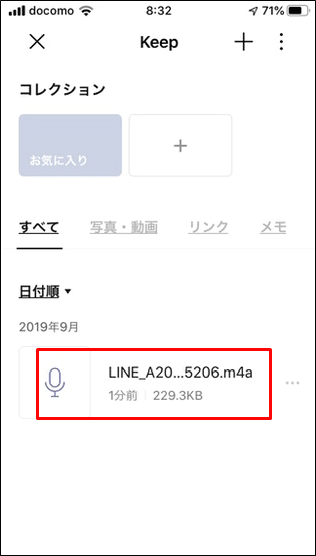LINE使用されている方 多いですよね。
投稿更新をされたままにしておくと“ストレージ”が増えます。
“ストレージ”とは空き容量が少なくなりますね。
■LINEの内容を削除する方法
1.LINEを開き“友達”を開き友達名を選択。
2.削除したい内容をタップし表示された内容の「削除」をタップ。

3.「削除」をタップ。

4.「メッセージを削除」。

LINE使用されている方 多いですよね。
投稿更新をされたままにしておくと“ストレージ”が増えます。
“ストレージ”とは空き容量が少なくなりますね。
■LINEの内容を削除する方法
1.LINEを開き“友達”を開き友達名を選択。
2.削除したい内容をタップし表示された内容の「削除」をタップ。

3.「削除」をタップ。

4.「メッセージを削除」。

コロナ自粛でサークル活動もままならず・・・
メンバーと会えない
そんな時は・・・
LINEの「無料通話」で会話すると
繋がっているなあ~~~。
と感じます。
特に一人で生活していて 人との接触 8割目指している時期は
「無料通話」便利ですね。
■LINE「無料通話」の方法
1.LINEを立ち上げます。
2.LINEでメッセージを伝えたい人を選択します。
3.表示されたら「無料通話」をタップ。
4.寂しくなったら・・・会話」してね。用事のある場合もね。

■無料スタンプのダウンロード
1.LINEを立ち上げます。
2.LINEしたい人を選択し「トーク」。
3.①アプリを選択し②「+」をタップ。

4.「イベント」を選択し任意のスタンプをタップ。

5.「ダウンロード」。

6.「ダウンロード完了」「確認」。

7.LINEのスタンプに追加されました。

ダウンロードした無料スタンプの内容

お時間のある方は参考にしてください。
日常の連絡手段として“LINE”は欠かせないですね。
今回はLINEのスタンプ表示と絵文字表示の方法です。
■切り替え方法(文章入力時)
1.LINEを立ち上げます。
2.LINEしたい人を選択し「トーク」。
3.スタンプマークをタップ。

4.絵文字に切り替え任意のイラストを選択。

5.文章を入力し投稿。

6.絵文字と文章が投稿されます。

■スタンプと絵文字に切り替え
*スタンプ

*絵文字

次回は無料スタンプのダウンロード方法です.。
追加 現在LINEのトーク画面に“桜”が散っています。
LINEアプリよく利用しています。
トークタップし “あす”を入力時 明日は何日なのか?
チョット戸惑いますが・・・LINEで“あす”と入力すると
下記画像のように 色々 表示されます。

ここで 選択すればOKですね。
良いような 悪いような 考えなくてもよくなってしまいますね。
■iPhoneLINEトークに送られてきた画像を保存する方法
1.送られてきた画像をタップします。
2.右下「↓」をタップすると「保存しました」のメッセージが表示されます。

保存先はGoogleアカウント取得されている場合は Googleフォトに保存
又は“写真”に保存されています。
LINEには「トーク・無料電話・ビデオ通信」があります。
今回はLINEに音声入力を作成し投稿する方法です。
1.LINEをタップし投稿したい人を選択。
2.「トーク」をタップし「マイク」。
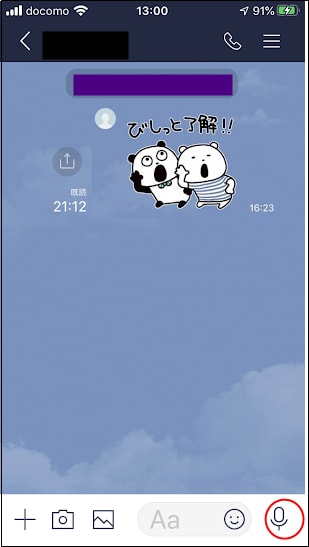
2.マイクを押しながら話します。

3.押している手を離すと 自動的に挿入されます。

文字入力面倒な人は チョットラクチンかも?
■年賀アプリで作成した作品の保存
1.作品が完了したら 右上「保存」。
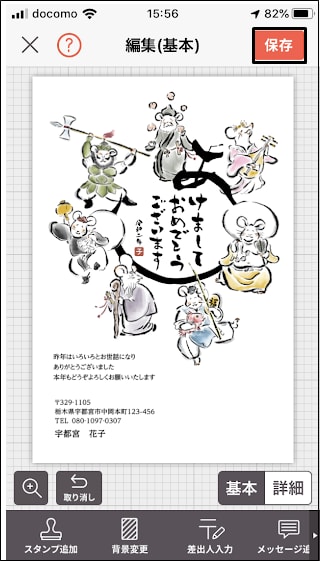
2.「画像を保存」をタップすると保存作品一覧に表示されます。

■LINEで使用する方法
1.LINEしたい相手を選択します。
2.画像をタップ。
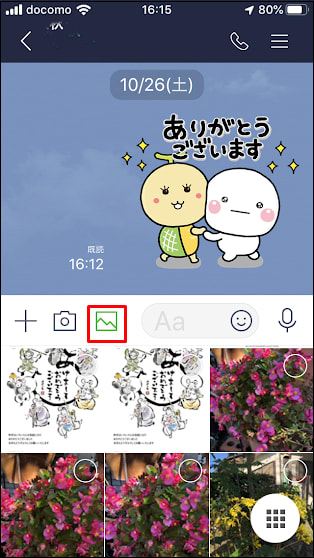
2.作成した作品を選択し「投稿」。

3.相手に送信されました。

若人は 私も若人ですが・・・
スマホ LINEで年賀状を送っています。
私も“年賀状つぐむ2020"アプリをダウンロードして
作成してみました。
“iPhoneはApp Store"から検索
“AndroidはGoogle playストア”から検索

下記はサンプル年賀作成してみました。
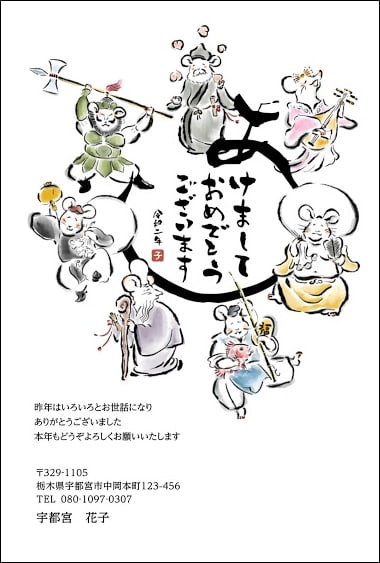
この作品を
“LINE”に挿入します。
続きは次回へ
■LINEに送られてきたmp3の保存方法
1.LINEに添付された音楽を"長押し”をすると吹き出しが出ます。「Keep」をタップ。
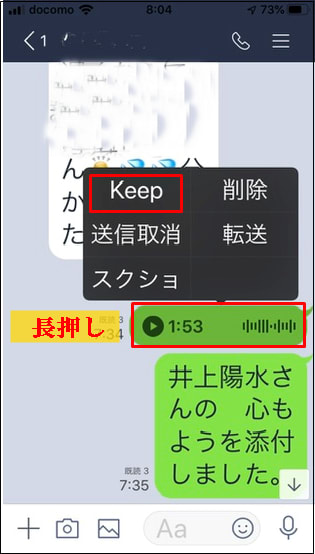
2.「保存」。

■確認方法
1.自分のプロフィール画面の「Keep」をタップ。
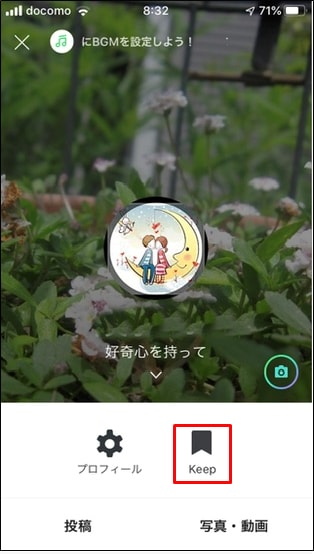
2.Keepの中に音楽が保存された事が確認できます。